- Sangat disayangkan ketika pengguna tidak dapat menginstal driver Asus Smart Gesture di PC Windows 10 mereka.
- Dengan asumsi bahwa Anda juga salah satunya, coba atur ulang Smart Gesture atau muat BIOS Defaults.
- Apakah Anda menebak-nebak keputusan Anda menggunakan merek ini? Kunjungi saja kami Bagian Panduan Pembelian.
- Selalu bersiaplah untuk menyelesaikan masalah serupa dengan mem-bookmark ini Pusat Masalah Laptop & Komputer.

Perangkat lunak ini akan memperbaiki kesalahan umum komputer, melindungi Anda dari kehilangan file, malware, kegagalan perangkat keras, dan mengoptimalkan PC Anda untuk kinerja maksimal. Perbaiki masalah PC dan hapus virus sekarang dalam 3 langkah mudah:
- Unduh Alat Perbaikan PC Restoro yang dilengkapi dengan Teknologi yang Dipatenkan (tersedia paten sini).
- Klik Mulai Pindai untuk menemukan masalah Windows yang dapat menyebabkan masalah PC.
- Klik Perbaiki Semua untuk memperbaiki masalah yang memengaruhi keamanan dan kinerja komputer Anda
- Restoro telah diunduh oleh 0 pembaca bulan ini.
Jika Anda ingin Anda laptop atau komputer agar berfungsi dengan baik, Anda harus menginstal perangkat lunak yang sesuai. Berbicara tentang perangkat lunak, asus pengguna melaporkan situasi serupa.
Sepertinya mereka tidak dapat menginstal Asus Smart Gesture sopir pada Windows 10, jadi mari kita lihat cara memperbaiki masalah ini.
Apa yang dapat saya lakukan jika saya tidak dapat menginstal driver Asus Smart Gesture?
- Hapus Asus Smart Gesture dan instal ulang driver
- Jalankan file pengaturan driver sebagai administrator
- Unduh Touchpad Synaptics sebagai gantinya
- Perbaiki driver dan instal versi yang lebih baru
- Setel ulang pengaturan Asus Smart Gesture
- Muat Default BIOS
- Perbarui BIOS
- Setel ulang Windows
1. Hapus Asus Smart Gesture dan instal ulang driver

Menurut pengguna, untuk memperbaiki masalah ini, Anda perlu menghapus driver Asus Smart Gesture secara manual.
Untuk melakukan itu, cukup cari Asus Smart Gesture di komputer Anda dan hapus semua file yang terkait dengannya. Kemudian, untuk memastikan bahwa Anda menghapus semua file terkait, Anda mungkin ingin menggunakan uninstaller.
Lihat ini daftar dengan uninstaller terbaik tersedia sekarang. Ingatlah bahwa file-file itu tidak akan hilang sampai Anda memulai ulang PC.
Setelah memulai ulang PC Anda, buka situs web Asus dan unduh driver touchpad untuk komputer Anda.
Setelah mengunduh file, klik Nonaktifkan3fun.exe dan ekstrak semua folder. Setelah selesai, jalankan SetupTPdriver.msi dan instal driver baru.
Nyalakan kembali PC Anda sekali lagi. Sekarang Anda hanya perlu membuka Pengaturan perangkat dan temukan touchpad Anda, klik kanan, dan pilih opsi untuk Perbarui driver.
Windows 10 harus mengunduh driver versi terbaru untuk Anda. Jika memperbarui driver secara manual dari Windows tidak berhasil, lakukan secara otomatis dengan menggunakan DriverFix.
Ada beberapa alasan bagus untuk memperbarui driver dan Anda sudah mengalami beberapa akibat yang tidak menguntungkan karena tidak mempertimbangkan aturan ini. Alat ini dapat memperbaiki semua masalah terkait driver dengan mudah.

Memperbarui mereka tidak lebih dari beberapa klik (seberapa hebat itu?) dan Anda bahkan tidak perlu khawatir mencari versi yang tepat atau mengidentifikasi pelakunya.

Perbaikan Driver
Pengguna sering melaporkan bahwa menginstal driver Asus Smart Gesture menjadi mungkin setelah memperbarui driver. Biarkan DriverFix menangani tugas untuk Anda!
Unduh disini
2. Jalankan file pengaturan driver sebagai administrator
Pengguna melaporkan bahwa mereka tidak dapat menginstal driver Asus Smart Gesture pada Windows 10, tetapi Anda dapat dengan mudah memperbaiki masalah ini dengan menjalankan file pengaturan sebagai administrator.
Untuk melakukan itu, cari file setup, klik kanan dan pilih Jalankan sebagai administrator dari menu.
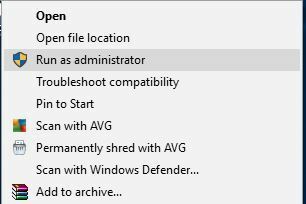
Tidak ada yang terjadi ketika Anda mengklik Jalankan sebagai administrator? Jangan khawatir, kami punya solusi yang tepat untuk Anda.
3. Unduh Touchpad Synaptics sebagai gantinya

Jika Anda tidak dapat menginstal driver Asus Smart Gesture di Windows 10, pengguna menyarankan untuk menginstal driver Synaptics Touchpad sebagai gantinya.
Menurut mereka, Touchpad Synaptics untuk Windows 8.1 berfungsi dengan baik di Windows 10, tetapi pastikan untuk mengunduh versi Windows 10 jika tersedia.
Atau, beberapa pengguna menyarankan untuk menginstal driver Sentelic sebagai gantinya.
4. Perbaiki driver dan instal versi yang lebih baru
- Buka situs web Asus dan unduh versi yang sama dari driver Smart Gesture yang telah Anda instal. Setelah Anda mengunduh driver, jalankan, dan ekstrak file pengaturan.
- Sekarang buka Program dan fitur. Untuk melakukan itu tekan Tombol Windows + S jalan pintas, masukkan program dan fitur, lalu pilih Program dan fitur dari daftar.
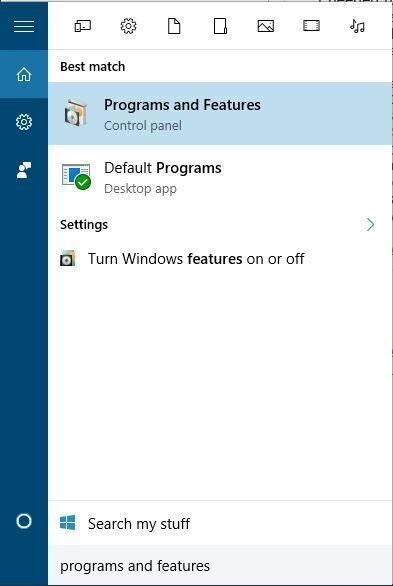
- Daftar perangkat lunak yang diinstal akan muncul. Pilih driver Asus Smart Gesture dan klik Perbaikan atau Perubahan.
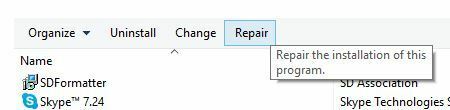
- Temukan file pengaturan driver dan pilih.
Untuk memperbaiki masalah ini, Anda perlu memperbaiki driver Smart Gesture yang telah Anda instal di PC Anda. Untuk melakukannya ikuti prosedur di atas.
Setelah memperbaiki driver, Anda harus dapat menghapus dan menginstal versi untuk Windows 10.
5. Setel ulang pengaturan Asus Smart Gesture
Jalankan Pemindaian Sistem untuk menemukan potensi kesalahan

Unduh Restoro
Alat Perbaikan PC

Klik Mulai Pindai untuk menemukan masalah Windows.

Klik Perbaiki Semua untuk memperbaiki masalah dengan Teknologi yang Dipatenkan.
Jalankan Pemindaian PC dengan Alat Perbaikan Restoro untuk menemukan kesalahan yang menyebabkan masalah keamanan dan perlambatan. Setelah pemindaian selesai, proses perbaikan akan mengganti file yang rusak dengan file dan komponen Windows yang baru.

- Pergi ke Panel kendali.
- Temukan Asus Smart Gesture, dan buka.
- Klik Setel semua ke default.
- Hidupkan Kembali komputer Anda.
Ada kemungkinan Anda tidak dapat memperbarui karena ada yang salah dengan pengaturan Asus Smart Gesture. Jadi, kami akan mengatur ulang pengaturan dan mencoba menginstal pembaruan sekali lagi.
Anda tidak dapat membuka Control Panel di Windows 10? Lihatlah panduan langkah demi langkah ini untuk menemukan solusi.
6. Muat Default BIOS

Sekarang, mari kita lanjutkan ke BIOS-solusi terkait Meskipun tidak sering terjadi, pengaturan BIOS Anda sebenarnya dapat memblokir pembaruan tertentu dari penginstalan.
Jadi, hal pertama yang akan kita lakukan sekarang adalah memuat default BIOS. Karena proses ini tidak identik di semua komputer, saya tidak dapat memberi tahu Anda dengan tepat bagaimana cara melakukannya.
Secara keseluruhan, intinya adalah masuk ke BIOS (mungkin dengan menekan DEL saat boot) dan pergi ke opsi untuk memuat default BIOS.
Jika Anda tidak tahu bagaimana melakukan ini, google motherboard Anda untuk penjelasan lebih rinci atau periksa tautan di bawah ini.
Jika Windows melewatkan BIOS, lihat ini panduan yang bermanfaat untuk menyelesaikan masalah dengan cepat.
Mengakses BIOS tampaknya merupakan tugas yang terlalu berat? Biarkan kami membuat segalanya lebih mudah bagi Anda dengan bantuan ini panduan luar biasa.
7. Perbarui BIOS

Jika mengatur ulang pengaturan BIOS Anda tidak menyelesaikan pekerjaan, kami akan mencoba tindakan yang lebih serius – memperbarui BIOS Anda. Ada kemungkinan besar Anda belum pernah melakukan ini dalam hidup Anda sebelumnya.
Dan itu bagus, memperbarui BIOS bukanlah sesuatu yang Anda lakukan setiap hari. Dan memang harus seperti itu. Karena memperbarui BIOS cukup berisiko.
Satu kesalahan dapat membuat BIOS Anda, dan karena itu komputer Anda tidak berguna. Jadi, Anda harus benar-benar mendekati seluruh proses dengan ekstra hati-hati.
Memperbarui BIOS tampaknya menakutkan? Jadikan segalanya lebih mudah dengan bantuan ini panduan praktis.
8. Setel ulang Windows

Jika tidak ada solusi dari atas yang berhasil menyelesaikan masalah, satu-satunya yang tersisa untuk dilakukan adalah mengatur ulang sistem operasi Windows Anda.
Ada beberapa cara untuk mereset Windows 10, tetapi jika Anda tidak yakin bagaimana melakukannya, semuanya dijelaskan di tautan di bawah ini.
Perlu info lebih lanjut tentang cara mengatur ulang pabrik PC Anda? Baca artikel ini dan temukan semua yang perlu Anda ketahui.
Berikut adalah beberapa contoh lagi dari masalah ini:
- Asus Smart Gesture ada masalah dengan paket penginstal Windows ini – Masalah ini muncul ketika Anda tidak dapat menginstal driver Asus Smart Gesture menggunakan penginstal resmi.
- Asus Smart Gesture instalasi lain sedang berlangsung – Kesalahan ini mencegah Anda untuk menginstal driver, bahkan jika instalasi lain tidak sedang berlangsung.
- File sumber Asus Smart Gesture tidak ditemukan – Masalah penginstalan driver lainnya, yang muncul saat penginstal tidak dapat menemukan sumber file driver.
- Asus Smart Gesture tidak berfungsi / Tidak dapat mencopot pemasangan Asus Smart Gesture – Selain masalah penginstalan driver, Asus Smart Gesture juga dapat menyebabkan masalah penginstalan pada beberapa pengguna.
- Masalah Asus Smart Gesture dengan penginstal Windows – Masalah lain yang memengaruhi penginstal driver Asus Smart Gesture.
- Asus Smart Gesture akun yang ditentukan sudah ada – Meskipun masalah ini memberi tahu Anda bahwa ada yang salah dengan akun pengguna Anda, itu dapat diselesaikan dengan pembaruan sederhana.
- Driver touchpad asus – Itu masalah lain yang dikeluhkan pengguna. Jika Anda salah satunya, DriverFix dapat membantu Anda.
Menginstal driver Asus Smart Gesture di Windows 10 terkadang dapat menimbulkan masalah, tetapi semoga Anda berhasil menginstalnya setelah menggunakan salah satu solusi kami.
Jika Anda memiliki saran atau pertanyaan lain, tinggalkan di bagian komentar di bawah dan kami pasti akan memeriksanya.
 Masih mengalami masalah?Perbaiki dengan alat ini:
Masih mengalami masalah?Perbaiki dengan alat ini:
- Unduh Alat Perbaikan PC ini dinilai Hebat di TrustPilot.com (unduh dimulai di halaman ini).
- Klik Mulai Pindai untuk menemukan masalah Windows yang dapat menyebabkan masalah PC.
- Klik Perbaiki Semua untuk memperbaiki masalah dengan Teknologi yang Dipatenkan (Diskon Eksklusif untuk pembaca kami).
Restoro telah diunduh oleh 0 pembaca bulan ini.

![Driver Pengontrol Bus SM untuk Windows 11 [Unduh 64 Bit]](/f/af5ec6e18015f2beac68e2df9a6fbbce.png?width=300&height=460)
